
Все больше и больше людей управляют своими повседневными делами с помощью цифровых сертификатов. Эти маленькие файлы очень удобны. Они содержат личную и частную информацию, которая помогает нам идентифицировать себя через Интернет. Таким образом, можно проверить нашу личность и иметь возможность выполнять все виды запросов и процедур. Но, Как мы можем увидеть сертификаты, установленные на нашем ПК? Мы объясняем это здесь.
Когда вы устанавливаете сертификат в Windows 10 (или Windows 11), он сохраняется в определенном и безопасном месте в операционной системе, всегда доступном для любого приложения, которому он может понадобиться.
Некоторые из цифровых сертификатов, которые чаще всего используются пользователями Интернета в нашей стране, принадлежат Налоговое управление или Генеральная дирекция дорожного движения (DGT). С их помощью упрощается большое количество процедур, как простых, так и сложных, которые заняли бы у нас много времени, если бы мы выполняли их по телефону, электронной почте или лично.
Но помимо цифровых сертификатов, которые мы сами устанавливаем на свои устройства, есть сертификаты, которые устанавливают многие используемые нами приложения. Его полезность заключается в том, чтобы убедиться, что рассматриваемое приложение является надежным и законным.
Вам также будет интересно: Как удалить цифровой сертификат в Windows 10
Что такое цифровой сертификат?

Как просмотреть сертификаты, установленные на вашем компьютере
Углубляясь в концепции, изложенные в предыдущих параграфах, можно утверждать, что цифровой сертификат средство, удостоверяющее реальную личность человека в сети Интернет.
Во все более оцифрованном мире, в котором мы живем, это очень полезный инструмент. Более того, со временем это станет практически необходимым средством связи как с различными администрациями, так и с деловым миром и деловым миром. В последние годы пандемия, повсеместная работа на дому и развитие телематических средств привели к массовому увеличению его использования.
Такой сертификат содержит идентификационные данные которые были предварительно заверены официальным органом. Эта аутентификация необходима для выполнения электронной подписи документация.
Как просмотреть цифровые сертификаты
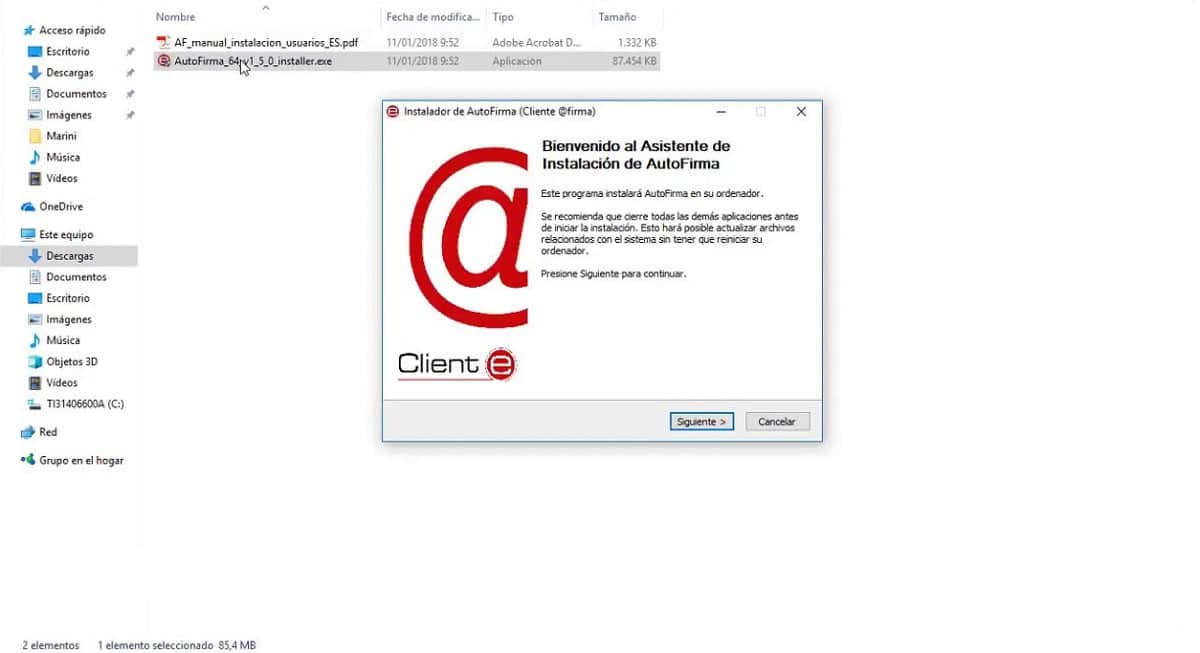
Как просмотреть сертификаты, установленные на вашем компьютере
Наличие цифрового сертификата, установленного на нашем компьютере, недостаточно. Нужна и специальная программа. большинство людей используют цифровой сертификат из браузера вашего устройства (Chrome, Edge, Firefox и т. д.) в качестве средства аутентификации и выполнения онлайн-транзакций на различных платформах и веб-сайтах.
Это хороший метод, хотя в некоторых случаях может потребоваться установка каких-то других дополнительная программа. Вот некоторые из лучших:
- Самостоятельная подпись. Это приложение, разработанное Министерством финансов и государственного управления, запускается из браузера нашего компьютера. С его помощью вы можете завершить процесс административная подпись в процедурах и страницах Администрации, где это требуется.
- Конфигуратор FNMT-RCM. Другое удобное программное обеспечение, разработанное Фабрика монет и марок (FNMT). Более чем полезно, абсолютно необходимо запросить ключи, необходимые для получения официального цифрового сертификата.
Цифровые сертификаты, установленные в Windows, очень бережно хранятся внутри менеджер сертификатов. Вот где различные приложения должны искать их, когда они им нужны. Чтобы знать, как их увидеть, мы должны сначала различать командные сертификаты и персональные сертификаты.
сертификаты оборудования
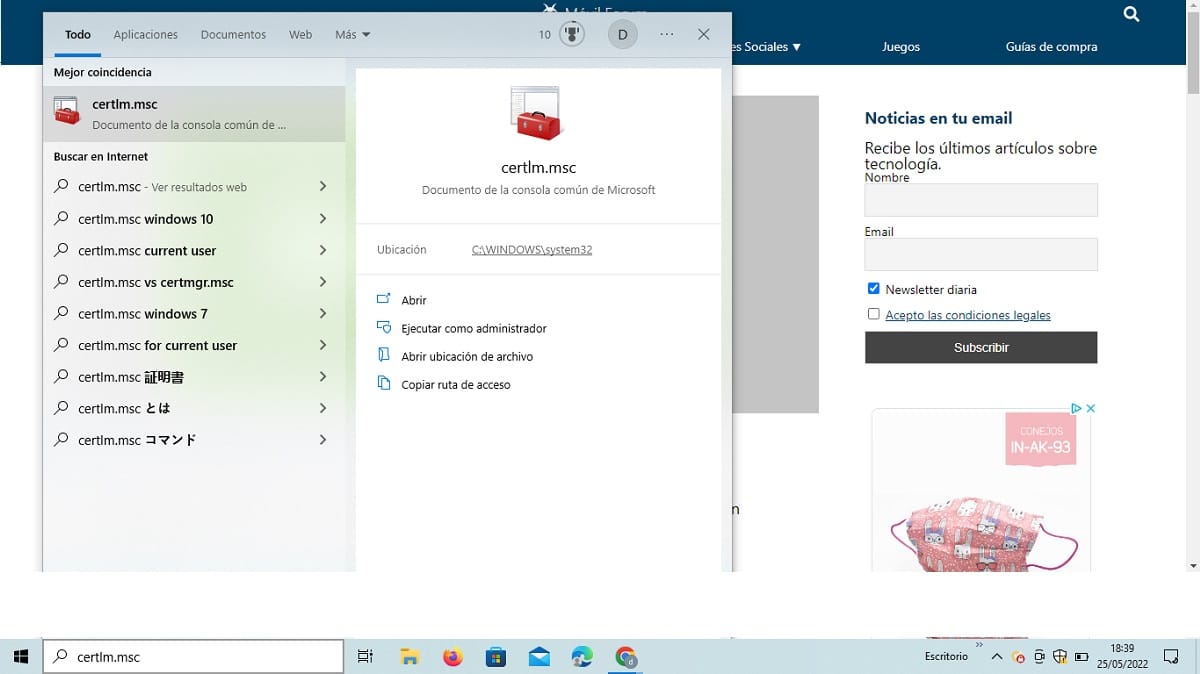
Эти сертификаты создаются Microsoft и другими разработчиками. Они доступны любому пользователю и необходимы для правильного функционирования оборудования.
Чтобы получить к ним доступ, мы будем использовать команду certlm, просто набрав certlm.msc в строке поиска. При этом откроется окно, в котором мы можем увидеть все сертификаты этого класса, которые мы установили на компьютер, должным образом классифицированные по типу и категории.
персональные сертификаты
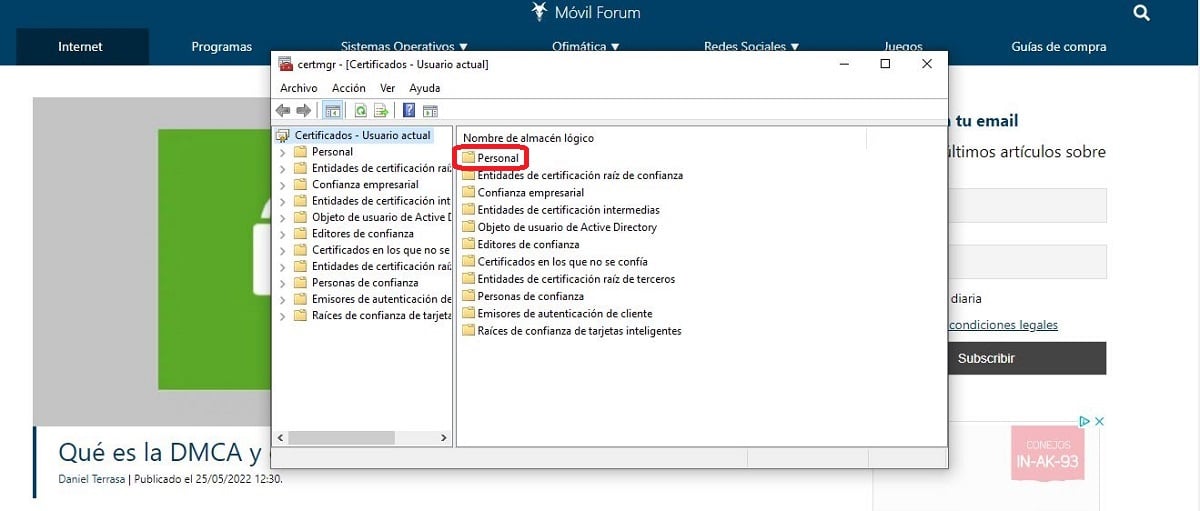
В отличие от командных сертификатов, персональные сертификаты доступны только нашему пользователю, отсюда и их название. Для доступа к ним необходимо выполнить команду certmgr.msc.
Как и в предыдущем случае, также откроется окно. Однако в этом мы найдем только личные сертификаты, то есть эксклюзивные сертификаты нашего пользователя. Они хранятся в папке "Личный" В частности, в папке «Личные» мы найдем все это.
Некоторые соображения безопасности
В основе цифровых сертификатов лежит безопасность посредством аутентификации. Однако, если мы делаем злоупотребление из них мы можем оказаться в очень компрометирующих ситуациях.
Если на устройстве установлен сертификат, любой, кто получит к нему доступ, может быть идентифицирован как мы. Например, если мы одолжим наш компьютер или его украдут. Еще одна угроза, о которой следует знать, — это возможность того, что какая-то вредоносных программ заразить наш компьютер и украсть нашу информацию.
Чтобы избежать всех этих ситуаций, крайне важно защитить наше оборудование и установить только цифровые сертификаты через наших собственных пользователей, должным образом Пароль защищен.